SDカードは、メモリスペースを拡張し、重要な写真やビデオなどを保存するために多くのデバイスで使用されています。SDカードはサイズや互換性などに基づいてさまざまなフォーム要素があるため、マイクロSDカードは携帯電話で使用されます。 SDHC、SDXC、CFカードなどは、デジタルカメラやカムコーダーで高品質のビデオや画像を保存するために使用されます。ただし、SDカードアダプタを使用して、これらすべての形式のメモリカードをWindowsまたはMacコンピュータに接続できます。
SDカードで「SDカードが予期せず取り外されました」、「SDカードが取り外されました、新しいカードを挿入してください」、SDカードがWindows、Mac、Androidスマートフォン、デジタルカメラから切断またはアンマウントされ続けるなどのエラーが発生する理由はさまざまです。
WindowsまたはAndroid携帯でSDカードが数秒間消えたり、アンマウントされたりする場合、重要なデータがSDカードに存在する場合、これは悪いニュースを意味する可能性があります。
SDカードがWindowsまたはAndroidのエラーを切断し続ける問題を修正しようとしている場合は、安全に正しいページにたどり着きました。この記事は、SDカードのアンマウントエラーを回避するための信頼できるヒントとともに、実績のある手法を使用して、WindowsとAndroidの両方の電話でSDカードがアンマウントされ続ける問題を修正するのに役立ちます。
それが切断またはアンマウント続けるとSDカードからデータを回復する方法?


ダウンロードして起動 Remo Recover software システム(Windows / Mac)>接続する SD card アンマウントしている(または重要な写真やビデオのバックアップコピーを作成せずにフォーマットした)コンピューターへ > を選択 Recover Partitions オプション>を選択します SD card drive 利用可能なリストからのオプション>クリック Scan ボタン>完了後 SDカードのデータ復旧 プロセス、アンマウントまたはフォーマットのためにSDカードからアクセスできない、削除された、または失われたすべてのデータが表示されます > Select あなたはSDカードとクリックから復元したいファイル Save ボタン。

SDカードが消えるのを修正する方法は?
- SDカードを修正する方法は、Windowsのマウント解除または切断を続けます
- Androidで予期せず削除されたSDカードを修正する方法
SDカードが数秒後に消えるのはなぜですか?
SDカードがWindows、Androidスマートフォン、またはデジタルカメラのマウント解除または切断を続ける一般的な理由は次のとおりです。
- お使いの携帯電話またはWindowsとSDカード間の接続が緩んでいます(アンマウントです)。
- SDカードと携帯電話/デジタルカメラまたはWindowsシステムとの互換性の問題。
- 不適切な取り出しやその他の理由により、SDカードが破損または破損しています。
SDカードがWindowsでアンマウントされ続けるのを修正する方法は?
以下の方法を使用して、Windows 10、8.1、8、7などのさまざまなバージョンのWindowsオペレーティングシステムでSDカードの切断を解決します。
(同じ方法は、デジタルカメラまたはMacシステムでのSDカードの切断にも適用できます)
1. SDカードを取り外してWindowsPCに再挿入します
WindowsまたはMacでSDカードが予期せず切断または消えるのを目にしたときはいつでも。 次に、最初に行うことは、SDカードをWindowsまたはデジタルカメラに正しく挿入することです。 また、あなたを作っているほこりの粒子があるかどうかを確認することができます Windows上で読めないSDカード。 ほとんどの場合、SDカードをWindows、Mac、またはカメラに正しく挿入すると、SDカードがアンマウントの問題を解決し続けます。
SDカードをWindows10の他の利用可能なSDカードポートに挿入して、SDカードに問題がないかどうかを確認することもできます。
2. SDカードリーダーを変更してPCに再接続します
多くの場合、ユーザーはSDXC、SDXC、または通常のSDカードをWindowsPCに接続するためにSDカードリーダーを必要とします。 場合によっては、SDカードリーダーカードが損傷しているか不適切であるために、SDカードがWindowsの切断またはアンマウントを繰り返します。
したがって、SDカードアダプタが正しく機能しているかどうかを確認することをお勧めします。 これを行うには、別のSDカードアダプターを使用して、SDカードの写真やビデオにアクセスできます。 また、メモリカードアダプタがWindowsに緩く接続されている場合、Windows10ではSDカードが表示されてから消えることにも注意してください。
3. SDカードを別のコンピューターに挿入して、表示されるかどうかを確認します
SDカードを解決してWindowsの問題をアンマウントし続ける別の方法は、SDカードを別のWindowsまたはデバイスに挿入することです。
これは、SDカードが消え続けるかどうかがWindowsに関連しているかどうかを知るのに役立ちます。 SDカードのマウント解除Windowsは、SDカードスロットの損傷、古いSDカードドライバーなどの問題が原因である可能性があります。
上記の方法のいずれも解決しない場合は、SDカードがWindowsの問題を切断し続けるので、次の方法に進みます。
4. PCが大容量記憶装置をオフにしないようにする
電力を節約するためにストレージデバイスの電源をオフにすると、SDカードはWindowsを切断し続ける可能性があります。 次の手順に進んで、SDカードが消え続けるエラーを修正します。
プレス Windows key + R デバイスマネージャを開くには>タイプ devmgmt.msc そして プレス Enter > さて、ダブルクリックするか、拡張 Universal Serial Bus Controller そして、選択 USB Root Hub > 選択Power Management > チェックを外し Allow the computer to turn off this device to save power そして クリック OK.
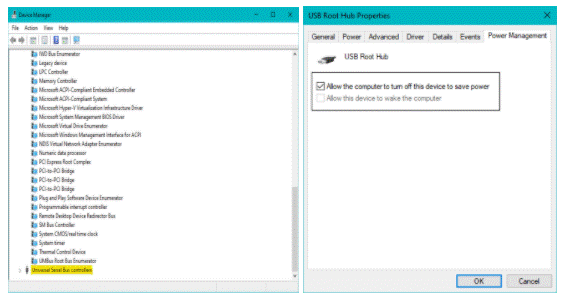
5. SDカードドライバーを更新する
SDカードが切断またはアンマウントを続けるWindowsは、古いSDカードドライバーが原因である可能性があります。 また、WindowsのSDカードドライバーが古くなると、Windows10でSDカードが認識されないというエラーが発生する場合があります。 したがって、SDカードドライバーを最新バージョンに更新することをお勧めします。
WindowsでSDカードドライバーを更新する手順:
- プレスWindows key + R 実行ウィンドウを開きます。
- タイプmsc そして クリック OK.
- 今、展開しますDisk drives and right-click SDカードに クリックするには Update driver.
- 選択するSearch automatically for updated driver software 次に、自明の指示に従ってSDカードドライバーを更新します。
6. SDカードのドライブ文字を変更する
SDカードのドライブ文字とWindowsコンピュータ上の他のドライブとの間に競合がある場合、SDカードは切断またはアンマウントを続けます。 これは、SDカードのドライブ文字を変更することで解決できます。
プレス Windows key + R > タイプ diskmgmt.msc そして クリック OK > Right-click SDカードに そして、選択 Change drive letter and paths > クリック Change 下の画像に示すようなボタン> さて、あなたのSDカードとクリックに任意の文字を割り当て OK.
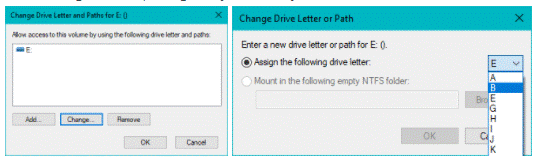
注意: Windowsのドライブに割り当てられている使用可能な文字に関して、SDカードに既存の文字を割り当てないようにしてください。
7. SDカードをNTFS / FAT32にフォーマットします
上記の信頼できる方法のいずれもSDカードの切断または取り付けの問題を解決しない場合は、次のことをお勧めしま WindowsまたはMacでSDカードをフォーマットします。
SDカードをフォーマットすると、SDカードの限られた書き込みサイクルの終了、深刻な破損などが原因で発生するSDカードのアンマウントの問題を修正できます。この方法を使用する前に、SDカードからデータを回復することをお勧めします SDカードをフォーマットすると、すべてのデータが消去されます 完全にそれを保存。
したがって、データ損失のシナリオを回避するために、すべての重要な写真、ビデオ、生画像、オーディオファイルなどのバックアップを取ることができます。SDカードデータのバックアップをとっていない場合、またはアクセスできない場合 SDカードが消えたり、バックアップなしでフォーマットされたSDカードによるSDカードデータは、RemoRecoverソフトウェアを利用できます。


WindowsでSDカードをフォーマットする手順:
- Windowsキー+ Rを押す
- タイプmsc そして クリック OK.
- Right-clickアンマウントし続けるあなたのSDカード上の そして、選択 Format オプション。
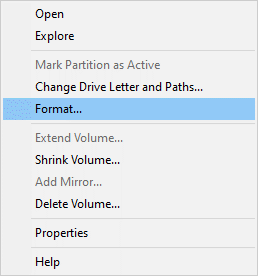
- どちらかを選択NTFS or FAT/ FAT32 SDカードファイルシステムとして そして クリック OK.
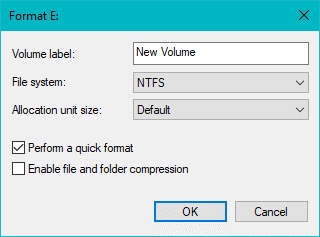
SDカードをフォーマットした後、アンマウントまたは切断エラーなしで任意のWindowsコンピューターに接続できます。 ただし、そこに保存されているデータは完全に削除されます。
ただし、Remo Recoverソフトウェアを使用すると、SDカード、USB、SSD、または外部ストレージドライブからフォーマットした後に失われたすべての写真、ビデオ、およびその他のメディアファイルを簡単に復元できます。 レモのMac版でもご覧になれます MacのSDカードからデータを復元します。
マイクロSDを修正する方法予期せずAndroidを削除または切断しましたか?
レモ回復ツールを使用してSDカードからデータを回復するための実証済みの方法と一緒にSDカードの切断または予期せず削除を修正するために以下の実証済みの方法を利用してください。
1. マイクロSDカードを再挿入します
SDカードが予期せず取り外されたエラーが発生した場合は、最初にSDカードを正しく挿入することをお勧めします。 ほとんどの場合、マイクロSDカードを不適切に挿入すると、このメモリカードエラーが発生する可能性があります。
2. メモリカードを再マウントします
携帯電話やカメラでSDカードが予期せず取り外されたというエラーが発生した場合は、通常、ハードウェア障害が原因です。 このメモリカードが予期せず削除されたエラーは、Androidスマートフォンを再起動した後にSDカードをアンマウントしてからマウントすることで、Androidフォンで簡単に修正できます。
以下の手順に従って、AndroidフォンでSDカードをアンマウントおよびマウントします:
- に移動Settings > Storage > そして、選択 Unmount SD card
- あなたはマイクロSDカードをアンマウントしたら、することができますremove お使いの携帯電話からそれ。
- Switch offしばらくの間あなたの携帯電話そしてそれから, insert 再びそれにマイクロSDカード。
- 今, Switch on 携帯電話 そして に戻りますSettings > Storage > そして Mount SD card.
上記の手順を実行した後、メモリカードが予期せず削除されたエラーなしでSDカードを使用できます。
3. SDカードを再フォーマットする
場合によっては、フォーマットまたは再フォーマットのエラーにより、SDカードが予期せず削除されたり、SDカードがAndroidフォンの切断エラーを繰り返したりします。 これは、マイクロSDカードをフォーマットすることで修正できます。
ただし、マイクロSDカードをフォーマットまたは再フォーマットすると、写真やビデオなど、カードに存在するすべてのデータが消去されます。
マイクロSDカードをフォーマットする前に、そこからすべての重要なファイルのバックアップを取り、次にSDカードのフォーマットを実行することをお勧めします。
あなたはマイクロSDカードからのエラーのためのファイルへのアクセスができない場合場合、あなたはを利用することができます Remo ソフトウェアを回復 。


マイクロSDカード、SDHCカード、SDXCカード、CFカード、USBドライブ、SSD、外部ハードから写真、ビデオ、オーディオファイル、テキストドキュメント、Officeファイル、PDFなどのファイルを回復するための優れたツールであるRemoRecoverを利用します ドライブ等も簡単に。 さらに、このツールは、破損している、アクセスできない、切断を続ける、または予期せず削除されたエラーなどのデータをSDカードから回復するのに便利です。
a) AndroidでSDマイクロSDカードをフォーマットする手順:
に移動 Settings > Storage > あなたのSDカードへのスクロール>クリック Erase SD Card または Format SD card.
b) WindowsでSDマイクロSDカードをフォーマットする手順:
- Connect お使いのPCにSDカードアダプターを使用して、マイクロSDカード そしてオープンThis PC または My Computer.
- Right-click あなたに 予想外にAndroid携帯電話上で除去なっているSDカード そして、選択Format オプション。
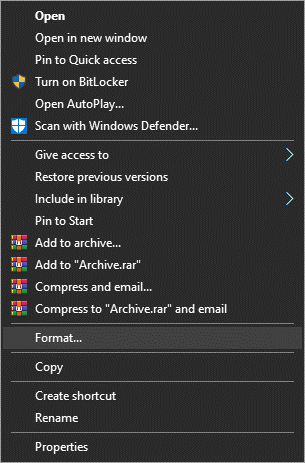
- 選択するFAT ファイルシステムとして そして クリック Start.
フォーマットが完了したら、WindowsからSDカードを安全に取り出し、携帯電話に挿入します。 これで、SDカードをエラーなしで使用できます。
4. ファクトリーリセットAndroid
マイクロSDカードをフォーマットしてもSDカードが予期せず削除されたエラーを修正できない場合は、出荷時設定へのリセットを実行することをお勧めします。
警告: この方法は、Android携帯からデータを完全に消去します。 したがって、Androidスマートフォンで出荷時設定へのリセットを実行する前に、重要なファイルのバックアップを取ることをお勧めします。
工場出荷時設定へのリセットを実行する手順:
に移動 Settings > クリック Backup & reset > 選択する Factory data reset.
切断を続ける、または予期せず削除されたエラーを示すSDカードからのデータ損失を回避するにはどうすればよいですか?
- SDカードの消失または切断エラーが発生したら、すぐにメモリカードの使用を停止してください。
- 何らかの方法で修正する前に、写真、ビデオ、その他の重要なファイルなどのSDカードデータを回復してください。
- SDカードをデバイスから急に取り外さないでください。
- バッテリーが切れているときは、電話やカメラで写真を撮らないでください。
- SDカードを交換またはバックアップします。